要实现Word文档中不同部分的页眉页脚独立设置,需先插入分节符划分区域。1、将光标定位到需分节位置,点击“布局”选项卡下的“分隔符”,选择“下一页”分节符创建新节。2、双击进入页眉编辑模式,取消“链接到前一条页眉”以断开与前节的关联。3、若需首页不同,勾选“设计”选项卡中的“首页不同”,为该节首页设置独立页眉页脚。4、如需奇偶页不同,勾选“奇偶页不同”,分别编辑奇数页和偶数页内容。5、删除某节页眉页脚时,先确保已断开链接,进入编辑模式后清除所有内容即可实现空白效果。整个过程需逐节操作以确保格式独立。
如果您希望在Word文档的不同部分使用不同的页眉或页脚内容,例如首页不同、奇偶页不同或某一部分需要独立的格式,则需要通过分节符来实现独立控制。以下是具体操作方法。
本文运行环境:Dell XPS 13,Windows 11
一、插入分节符以划分文档区域
要使不同页面拥有独立的页眉页脚,必须先将文档划分为多个节。每个节可以拥有自己的页眉页脚设置。
1、将光标定位在需要开始新节的位置,例如第二页的末尾或第三页的开头。
2、点击顶部菜单栏的“布局”选项卡,在“分隔符”下拉菜单中选择“下一页”分节符。
3、重复此操作,根据需要在文档中创建多个节。
二、断开节与节之间的页眉页脚链接
默认情况下,新增节会继承前一节的页眉页脚设置。必须手动取消链接才能独立编辑。
1、双击需要修改页眉的节,进入页眉编辑模式。
2、在页眉区域找到“链接到前一条页眉”按钮,确保该按钮处于未激活状态,表示已断开与前一节的关联。
3、关闭页眉编辑模式后,该节的页眉即可独立设置。
三、设置首页不同的页眉页脚
适用于封面页不需要显示页眉页脚的情况,可为每节单独启用首页不同功能。
1、进入目标节的页眉编辑状态。
来福FM
来福 - 你的私人AI电台
70
查看详情
2、在“设计”选项卡中勾选“首页不同”选项。
3、此时该节的第一页将不显示常规页眉页脚内容,可单独为空或添加特殊信息。
四、设置奇偶页不同的页眉页脚
用于打印文档时在左侧和右侧页面显示对称信息,如章节标题。
1、进入任意节的页眉编辑模式。
2、在“设计”选项卡中勾选“奇偶页不同”选项。
3、分别编辑奇数页和偶数页的页眉页脚内容,注意每节都需要单独设置此选项。
五、删除某节的页眉页脚内容
当某一节不需要页眉页脚时,可通过清除内容实现空白效果。
1、进入目标节的页眉或页脚编辑状态。
2、选中所有文本和元素,按Delete键清除。
3、退出编辑模式后,该节页眉页脚即为空白,前提是已断开与前节的链接。
以上就是怎么在Word中设置不同的页眉页脚_Word分节设置不同页眉页脚技巧的详细内容,更多请关注php中文网其它相关文章!
相关标签:
word windows win windows 11 word文档 继承 delete windows word
大家都在看:
Word怎么插入视频或在线视频_Word文档中嵌入本地或在线视频
怎么在Word中插入和编辑数学公式_Word公式编辑器使用指南
Word里的宏是什么以及怎么使用_Word宏录制与VBA基础入门教程
Word插件错误提示_Word插件错误修复详细步骤
如何卸载Word插件_Word插件卸载详细步骤